Sau khi cảm giác phấn khích ban đầu về việc sử dụng Apple Intelligence dần lắng xuống, tôi nhận thấy nhiều tính năng của nó khá khó chịu và không nhất quán. Cuối cùng, tôi đã quyết định trải nghiệm iPhone của mình mà không cần đến Apple Intelligence. Quyết định này không chỉ xuất phát từ những kỳ vọng chưa được đáp ứng mà còn từ những vấn đề thực tế phát sinh trong quá trình sử dụng.
I. Ít Giá Trị Gia Tăng Cho Trải Nghiệm iPhone
 Hình ảnh iPhone 16 Pro Max đang hiển thị màn hình khóa trên bàn làm việc, minh họa trải nghiệm người dùng iPhone
Hình ảnh iPhone 16 Pro Max đang hiển thị màn hình khóa trên bàn làm việc, minh họa trải nghiệm người dùng iPhone
Trước hết, tôi muốn nhấn mạnh rằng Apple Intelligence vẫn bao gồm một số tính năng khá thú vị. Điển hình là chế độ Focus Mode được cải tiến, có khả năng lọc thông báo một cách thông minh, hay công cụ Clean Up giúp loại bỏ các chi tiết gây xao nhãng khỏi ảnh. Tuy nhiên, nhìn chung, các tính năng AI hiện có trên chiếc điện thoại của tôi lại không thực sự tạo ra sự hứng thú hay bổ sung giá trị đáng kể nào vào các hoạt động hoặc thói quen hàng ngày.
Hãy lấy ví dụ về tính năng Tóm tắt Thông báo (Summarize Notifications), có thể cung cấp bản tóm tắt email và các cảnh báo khác. Nếu bạn nhận được nhiều email dài dòng, tôi có thể hiểu đây là một tính năng hữu ích. Nhưng theo kinh nghiệm của tôi, nó thường bỏ sót những chi tiết quan trọng. Điều này đồng nghĩa với việc tôi vẫn phải mở email ra và đọc lại toàn bộ, khiến mục đích của một tính năng tóm tắt giao tiếp bị đánh mất. Chưa kể đến việc Apple đã phải vô hiệu hóa tính năng tóm tắt thông báo cho một số loại nội dung nhất định vì nó liên tục đưa ra thông tin sai lệch.
Tôi cũng có cảm nhận tương tự về tính năng Trả lời Thông minh (Smart Reply). Khi thử nghiệm, tôi thường xuyên phải chỉnh sửa các câu trả lời được đề xuất, điều này đồng nghĩa với việc tôi không tiết kiệm được chút thời gian nào. Ở thời điểm hiện tại, các tính năng trí tuệ nhân tạo này chưa cải thiện quy trình làm việc của tôi đủ để tôi muốn sử dụng chúng lâu dài.
II. Apple Intelligence Vẫn Còn Là “Dự Án” Trong Quá Trình Phát Triển
 Biểu tượng và chữ "Apple Intelligence" trên màn hình iPhone, minh họa cho công nghệ trí tuệ nhân tạo của Apple đang trong quá trình phát triển
Biểu tượng và chữ "Apple Intelligence" trên màn hình iPhone, minh họa cho công nghệ trí tuệ nhân tạo của Apple đang trong quá trình phát triển
Việc các tính năng phần mềm mới nhất được phát hành theo từng đợt không phải là điều hiếm gặp, vì vậy tôi không mong đợi có thể truy cập ngay lập tức vào mọi tính năng của Apple Intelligence. Tuy nhiên, những tính năng có sẵn hiện tại dường như còn khá “non”.
Siri mới và được cải tiến, bất chấp mọi lời quảng bá, chỉ tốt hơn một chút. Smart Reply loại bỏ hoàn toàn cá tính khỏi những câu trả lời “của bạn”, khiến bạn tự hỏi tại sao mình không tự soạn tin nhắn. Rõ ràng, Apple sẽ cần thêm thời gian để hoàn thiện các tính năng AI trên iPhone này. Cá nhân tôi sẽ tiếp tục vô hiệu hóa Apple Intelligence cho đến sau vài bản cập nhật tiếp theo.
III. Sử Dụng Apple Intelligence Khiến Thiết Bị Nóng Lên
 Giao diện Apple Intelligence đang hoạt động trên iPhone 16, thể hiện sự tương tác với các tính năng AI có thể gây nóng máy
Giao diện Apple Intelligence đang hoạt động trên iPhone 16, thể hiện sự tương tác với các tính năng AI có thể gây nóng máy
Đây không phải là vấn đề mà mọi người dùng Apple Intelligence đều gặp phải. Tuy nhiên, tôi nhận thấy chiếc điện thoại của mình nóng lên nhiều hơn bình thường khi sử dụng các tính năng như Genmoji và Image Playground, vốn dường như yêu cầu nhiều sức mạnh xử lý hơn các tính năng AI khác.
Có nhiều nguyên nhân và cách khắc phục tình trạng iPhone bị nóng. Nhưng trong trường hợp của tôi, vì tôi có một thiết bị khá mới và tình trạng nóng máy chỉ xảy ra khi tôi sử dụng các tính năng Apple Intelligence cụ thể, việc vô hiệu hóa hoàn toàn chúng có vẻ hợp lý hơn.
IV. Hướng Dẫn Cách Tắt Apple Intelligence Trên iPhone
Nếu bạn cũng muốn tắt Apple Intelligence như tôi, đây là những gì bạn cần làm:
- Mở ứng dụng Cài đặt (Settings).
- Cuộn xuống cho đến khi bạn thấy Apple Intelligence & Siri và chọn nó.
- Tắt công tắc bên cạnh Apple Intelligence.
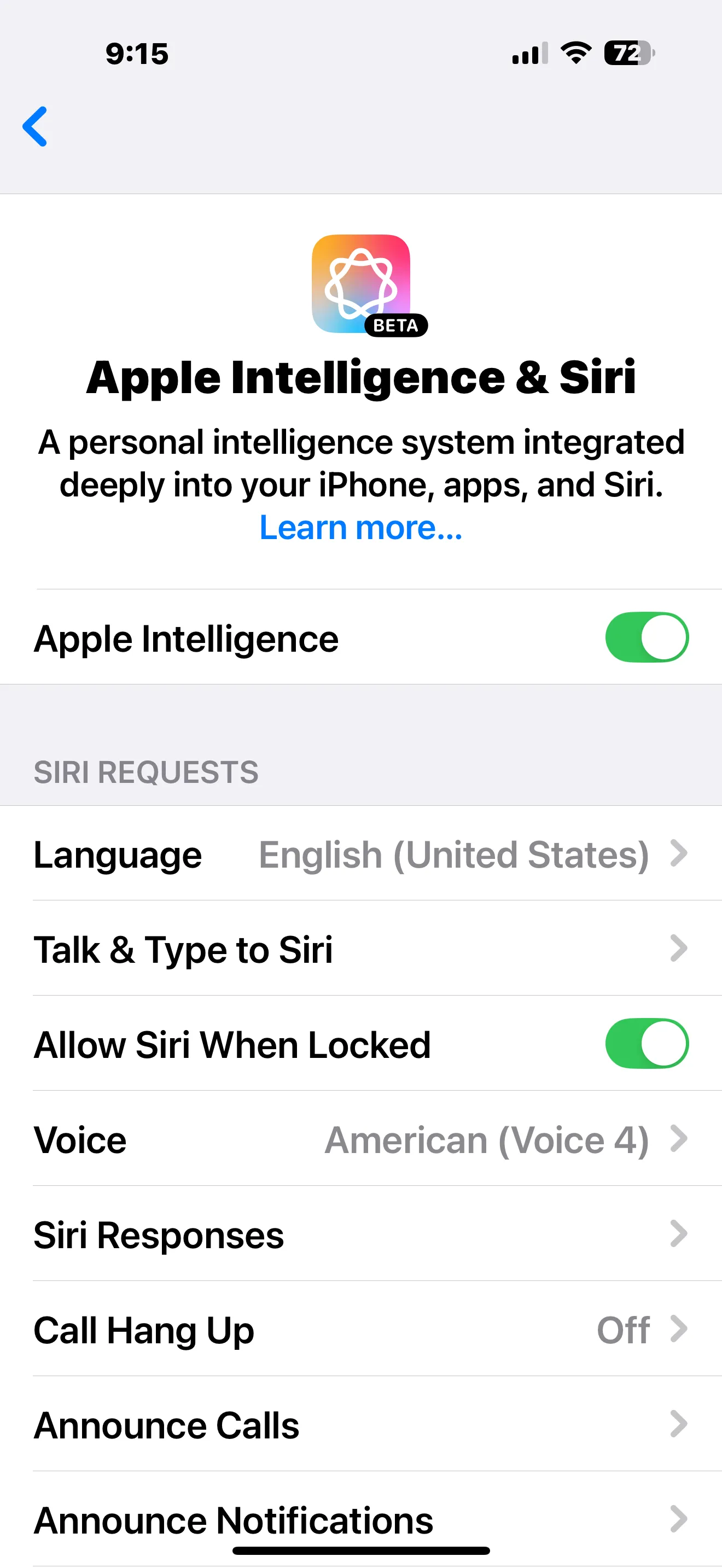 Màn hình cài đặt Apple Intelligence và Siri trên iPhone, hiển thị tùy chọn bật/tắt các tính năng AI
Màn hình cài đặt Apple Intelligence và Siri trên iPhone, hiển thị tùy chọn bật/tắt các tính năng AI
Nếu bạn không muốn tắt hoàn toàn Apple Intelligence, bạn cũng có thể vô hiệu hóa nó cho các ứng dụng cụ thể. Từ cùng một menu Apple Intelligence & Siri:
- Cuộn xuống và chọn Ứng dụng (Apps).
- Chọn bất kỳ ứng dụng nào từ danh sách, chạm vào đó và tắt công tắc Học hỏi từ ứng dụng này (Learn from this App).
- Lặp lại với các ứng dụng khác nếu cần.
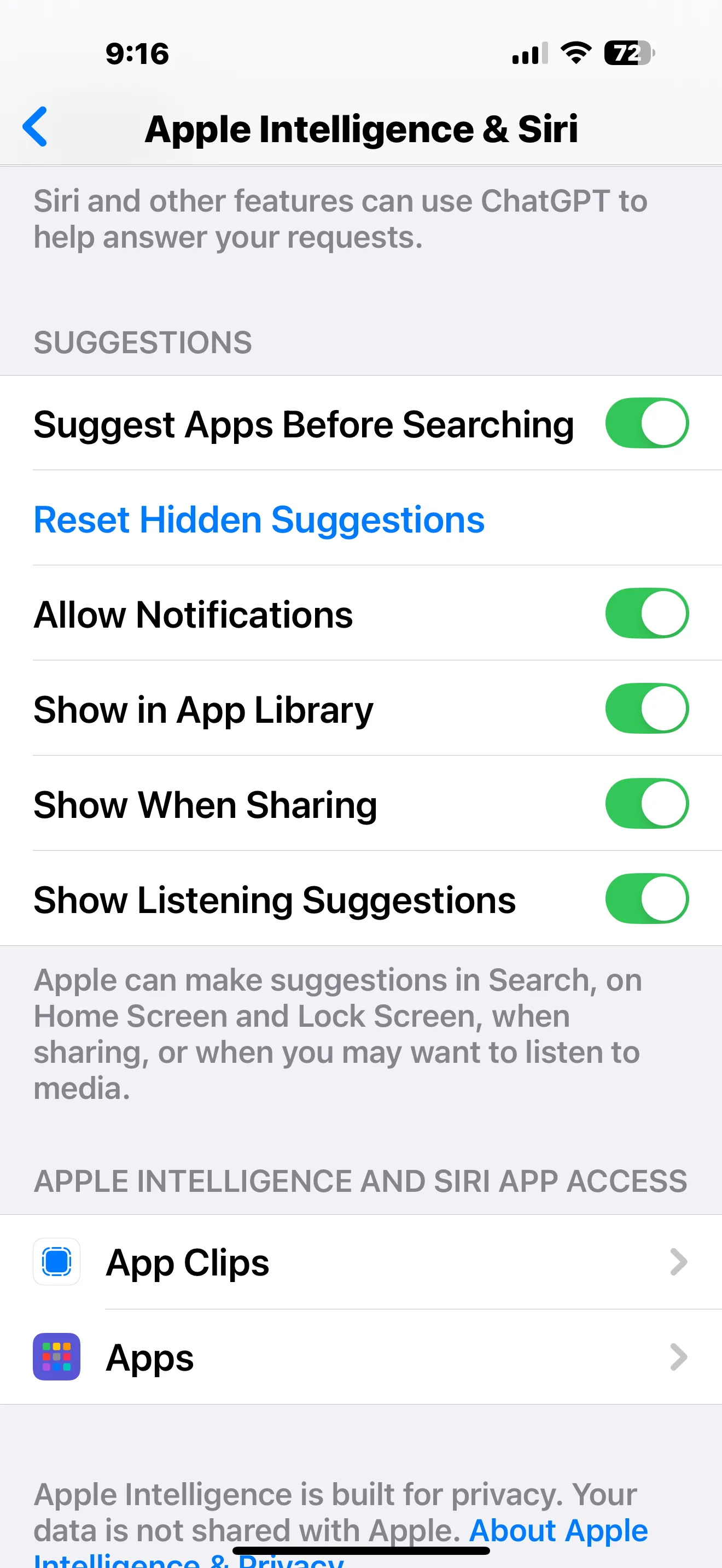 Màn hình cài đặt quyền truy cập ứng dụng của Apple Intelligence trên iPhone, cho phép người dùng kiểm soát AI theo từng ứng dụng
Màn hình cài đặt quyền truy cập ứng dụng của Apple Intelligence trên iPhone, cho phép người dùng kiểm soát AI theo từng ứng dụng
Để kiểm soát chi tiết hơn, hãy truy cập Cài đặt > Thời gian sử dụng > Giới hạn nội dung & quyền riêng tư. Bật công tắc ở trên cùng, sau đó chạm vào Intelligence & Siri và bạn có thể tắt các chức năng riêng lẻ khác của Apple Intelligence.
Tôi không tin rằng các tính năng AI, như những tính năng có sẵn thông qua Apple Intelligence, là hoàn toàn vô ích. Và mặc dù chúng có thể cực kỳ hữu ích, tôi vẫn chưa có ý định bật lại chúng trong thời gian sắp tới.